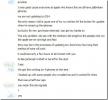Android Commander е нож на швейцарската армия за устройства с Android
Светът на Android е пълен с инструменти, хакове и ръководства, които ви позволяват да персонализирате устройството си така, както сметнете за добре. Повечето от тях използват официалните Android SDK инструменти, предоставени от Google, но използването им не винаги е най-простата задача. Въведете Android Commander - безплатно приложение за Windows, което в основата си е основен за основните инструменти на Android, разположени по такъв начин, че дава възможност дори на новак да ги използва без особени излишни. За нашия подробен преглед и обиколка на екрана на този скъпоценен камък на приложение, продължете да четете.

Ние от AddictiveTips обичаме Android и знаем, че и вие. Ето защо правим всичко възможно да ви предоставим приложения и инструменти, които да ви помогнат да извлечете най-доброто от вашия телефон или таблет с Android. Макар че повечето от приложенията са доста директни за инсталиране и използване, други по-модерни модификации на вашето устройство често включват използването на команден ред помощни програми и сложни методи, които могат да бъдат заплашителни за тези, използвани за GUI инструменти, и въпреки че се опитваме да направим нашите водачи възможно най-безопасните за вас, там все още е относително висок риск, свързан с използването на такива методи, които могат да доведат до потенциално блокиране на вашето устройство поради грешки при влизане в команди. Ето защо, когато се натъкнахме на Android Commander, бяхме възхитени от начина, по който той предлага добре обзаведен графичен интерфейс за няколко стандартни Android инструменти в един пакет, който прави процеса на използване на тези инструменти a полъх!

Когато за пръв път стартирате Android Commander, ще видите какво изглежда просто двоен панелен файлов мениджър, но не позволявайте на това да ви заблуди! Въпреки, че осигурява много удобен достъп до двоен панелен файлов мениджър за прехвърляне на файлове между вашия компютър и устройството ви с Android, той е запълнен с множество други опции, които да ви позволят да правите почти всичко с устройството си с Android, което иначе би изисквало използването на ADB команди. Нека разгледаме по-подробно функциите, предлагани от програмата.
Нека първо да прегледаме мениджъра на файлове, преди да преминем към по-разширените функции. По подразбиране локалната файлова система на вашия компютър се показва в левия прозорец, а файловата система на устройството с Android в десния прозорец, като и двата варианта са налични с множество отметки. Разделите, достъпни във всеки прозорец обаче, ви позволяват да превключите левия панел, за да покажете файловата система на устройството с Android, а десния панел на Мениджъра на приложения (повече за това от време на време). Това е удобна опция, тъй като можете да го използвате, за да плъзнете и пуснете някое от приложенията, инсталирани на вашето устройство, не само на вашия компютър, но и директно до място в паметта на вашия телефон. Разделът Android Files ви представя и няколко удобни функции. Можете лесно да прехвърляте файлове между компютъра и устройството, като използвате бутоните за копиране, натискане и издърпване, както и да изтриете всички файлове от телефона си.
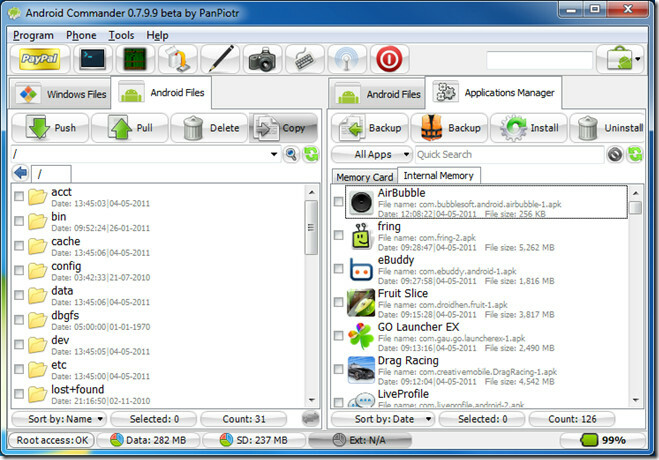
Една от най-полезните основни характеристики на програмата е Мениджърът на приложения, намерен като раздел в десния прозорец. Този раздел ви позволява да управлявате всички приложения, които са инсталирани на вашия телефон. Тези приложения се организират от вътрешна памет и карта с памет, в зависимост от това дали използвате App2SD, Data2ext или други подобни хакове, с поддръжка и за sd-ext дял, ако такъв съществува на вашия телефон. С помощта на Мениджъра на приложения можете да архивирате инсталираните приложения до мястото на вашия телефон или компютър отворен в левия прозорец с помощта на първия бутон Backup или на друго място на вашия компютър, използвайки втория Backup бутон. Освен това можете да инсталирате приложения от селективни APK файлове, присъстващи на вашия компютър, като използвате бутона Install. И накрая, можете също да деинсталирате всякакви приложения от телефона си.
В раздела Windows Files можете да прегледате до всяко място на вашия компютър, където се намират APK файлове, и щракнете върху бутона „Инсталатор“, за да изведете интегрирания инсталатор на приложения. Този удобен инструмент ще зареди необходимите метаданни за APK файловете (включително името и версията на приложението) на това място и сега ще ви ги предоставим в списък, готов за инсталиране на вашето устройство, просто като изберете тези, които искате да инсталирате, и кликнете върху „Инсталиране“. Страничното зареждане на няколко приложения към телефона ви не може да бъде по-лесно!
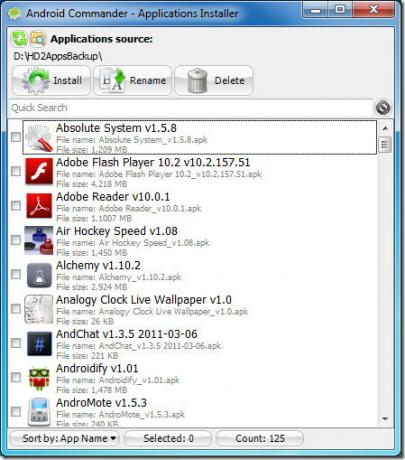
Човек би си помислил, че списъкът с функции приключва до тук, но това е далеч от истината. Досега не сме изследвали менютата и основната лента с инструменти, така че нека разгледаме какво имаме там. Първо, има непрекъснато удобната конзола на Shell, която ви осигурява достъп до черупките на командния ред до телефона ви, точно както прави adb shell. Въпреки че допълнително предимство, което този има над стандартната команда adb shell, е възможността директно да стартира скриптове на черупки, съхранявани на вашия компютър, с помощта на бутона Run SH Script.

На следващо място, има Logcat - удобната функция за Android, която ви позволява да регистрирате активността на телефона си, която може бъдете от огромна помощ при отстраняване на грешки в приложенията си или подреждане на проблеми и изясняване на причините за сривовете и т.н. Дневникът е представен в цветно кодиран, подобен на електронни таблици изглед с много удобно квадратче Active, за да стартирате или поставите на пауза регистрацията.
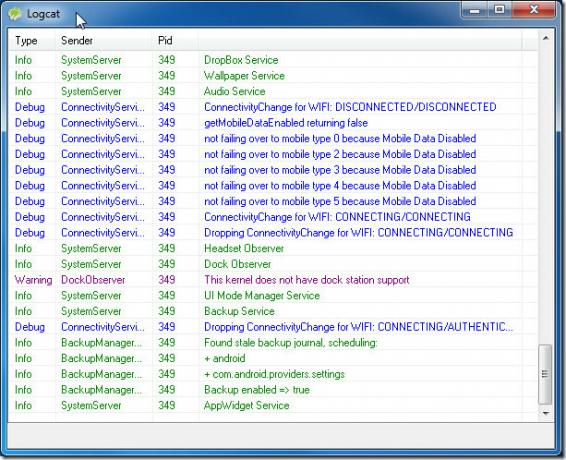
Тогава имаме една от най-удобните функции на приложението - Flash актуализация / изображение. Това ви позволява да флаш приложения, ROM, ядра и т.н. във zip формат на вашето устройство от възстановяване с възможност да изберете дали да изтриете данни и кеш или не. Можете също така да променяте директно отделни дялове на телефона си, като използвате файлове с флаш изображения, но го правите само ако сте абсолютно сигурни за това, което правите, след като мигате на грешно изображение към критичните дялове на вашия телефон, лесно можете да го превърнете в скъпо преспапие. Дяловете, които могат да се изпълняват с помощта на този метод, включват / зареждане, / възстановяване, / система, / данни и / кеш.

Винаги сте искали да прокарате ZIP файл от възстановяването, но открихте, че не можете, защото не е подписан? Android Commander има прилична функция, наречена Sign File, до която можете да получите достъп, като щракнете върху бутона с молив на лентата с инструменти. Тя ви позволява да изберете всеки сменяем zip файл на вашия компютър и да го изведете като подписан zip файл. Той използва официалния инструмент на Android SignApk.jar, за да направи това, но без да се налага да използвате командния ред. Тази функция изисква инсталирана на вашия компютър Java.
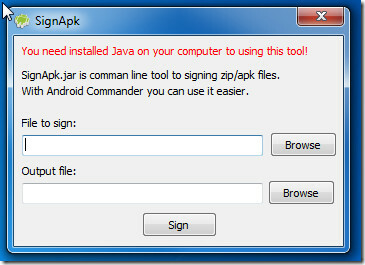
Искате ли да направите бърза снимка на телефона си, без да се налага да използвате приложение на телефона си и след това да прехвърлите екрана на вашия компютър? Android Commander ви обхвана. Щракнете върху иконата на камерата в лентата с инструменти и можете да запазите екрана на вашия компютър.
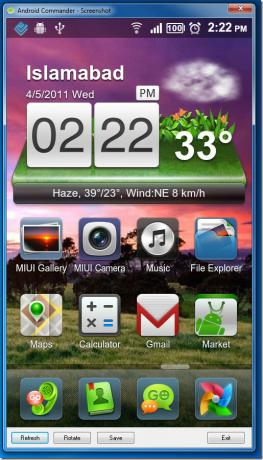
Не ви се струва да пишете дълъг текст с помощта на малката клавиатура на телефона си, когато вече използвате по-голямата клавиатура на компютъра си? Щракнете върху иконата на клавиатурата на лентата с инструменти и ще ви бъде представен прозорецът за виртуален вход, където не можете само въведете текст в телефона си, но също така навигирайте в телефона си, извикайте хардуерните му бутони и дори контролирайте звука на телефона играч!
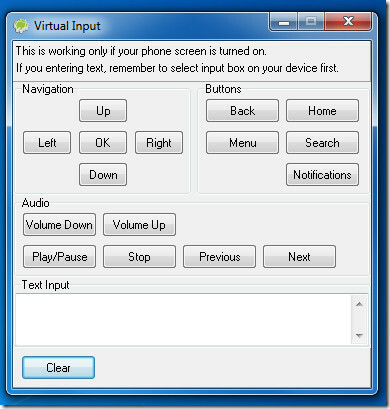
Има и меню за захранване, достъпно от лентата с инструменти, което ви позволява да изключите или рестартирате телефона си обикновено, за възстановяване или за зареждане, без да е необходимо да използвате хардуерен бутон комбинация.

Настройките на програмата могат да бъдат намерени в менюто на програмата, където можете да изберете пътеки по подразбиране, които да се отварят в панелите, да покажете / скриете скрити файлове и дори да асоциирате APK файлове с програмата. След като бъде свързан, прозорецът с информация за приложението, който се появява при двойно щракване върху всички APK файлове от вашия компютър, не само ви позволява да инсталирате приложението директно на телефона ви, но също така ви показва подробна информация за приложението, необходимите разрешения, както и връзки за посещение на страниците на приложението в AppBrain, AndroLib и Cyrket, Още опции в панела с настройки ви позволяват да укажете пътищата по подразбиране в панелите и да изберете дали да покажете или скриете Windows скрит и системни файлове.
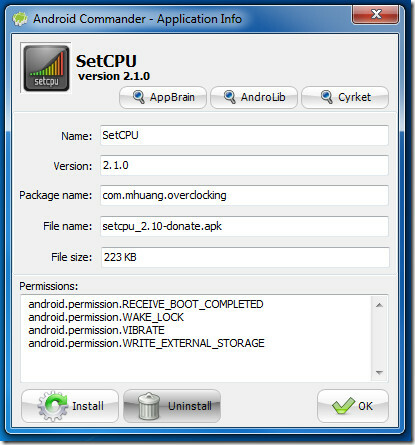
 Обичате инструмента, но не искате да поддържате телефона си свързан към компютъра чрез USB? Щракнете върху иконата на WiFi антената на лентата с инструменти, щракнете върху „Вземете IP“, отметнете „Задаване на порт“ и кликнете върху „Активиране“. Вече можете да изключите телефона си от компютъра и той ще остане достъпен от Android Commander, стига да остане в същата WiFi мрежа. Въпреки че при тестване на тази функция, телефонът ни се изключва, след като екранът му автоматично се изключи и след това телефонът ни изобщо не беше разпознат от приложението, нито безжично, нито чрез USB. Рестартирането на телефона отстрани проблема. Изглежда, това се дължи на ограничение на ADB.
Обичате инструмента, но не искате да поддържате телефона си свързан към компютъра чрез USB? Щракнете върху иконата на WiFi антената на лентата с инструменти, щракнете върху „Вземете IP“, отметнете „Задаване на порт“ и кликнете върху „Активиране“. Вече можете да изключите телефона си от компютъра и той ще остане достъпен от Android Commander, стига да остане в същата WiFi мрежа. Въпреки че при тестване на тази функция, телефонът ни се изключва, след като екранът му автоматично се изключи и след това телефонът ни изобщо не беше разпознат от приложението, нито безжично, нито чрез USB. Рестартирането на телефона отстрани проблема. Изглежда, това се дължи на ограничение на ADB.
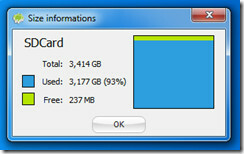 Лентата на състоянието ви показва някаква удобна информация, например дали устройството ви е вкоренено или не, свободно място за съхранение във вътрешната и SD карта памет и нивото на батерията. Щракването върху индикаторите за пространство за съхранение извежда информационни диалогови прозорци, показващи общо, използвано и свободно пространство за вътрешните памет, SD карта памет или sd-ext дял памет за вашето устройство в графичен формат, за да поддържате раздели на телефона на вашия телефон съхранение.
Лентата на състоянието ви показва някаква удобна информация, например дали устройството ви е вкоренено или не, свободно място за съхранение във вътрешната и SD карта памет и нивото на батерията. Щракването върху индикаторите за пространство за съхранение извежда информационни диалогови прозорци, показващи общо, използвано и свободно пространство за вътрешните памет, SD карта памет или sd-ext дял памет за вашето устройство в графичен формат, за да поддържате раздели на телефона на вашия телефон съхранение.
Android Commander ни донесе членът на форума на XDA-Developers PanPiotr безплатно, работи на повечето телефони и таблети с Android и изисква ADB да работи и да работи на вашия компютър. За да научите как да инсталирате ADB, вижте нашето ръководство на какво е ADB и как да го инсталирате. Освен това е необходим root достъп на устройството, за да се използва най-добре програмата. За да стартирате телефона или таблета вижте нашето ръководство на как да стартирате вашето Android устройство. Излишно да се каже. Трябва да имате активирана USB отстраняване на грешки на телефона си в Настройки> Приложения> Разработка, за да можете да го използвате с Android Commander.
Програмата е в активна разработка и се насърчавате да се свържете с програмиста на връзките на форума на XDA-Developers, предоставени по-долу за обратна връзка, доклади за грешки, заявки за функции и др. Android Commander е дарителски софтуер, така че ако се наслаждавате на използването на инструмента и го намирате за полезен, помислете за подкрепа на програмиста, като направите дарение чрез самата програма или в темата на форума.
Последната стабилна версия на Windows може да бъде изтеглена от официалния уебсайт, докато най-новите версии на бета и Linux алфа версии могат да бъдат намерени в съответните теми на форума на XDA-Developers.
Уебсайт на Android Commander
Тема на XDA-Developers Forum (Windows)
Тема на XDA-Developers Forum (Linux)
Търсене
скорошни публикации
Как да инсталирате ядра на телефони с Android [Персонализирани ROMS]
Какво е ядро?Централният компонент на повечето операционни системи....
Спецификации и цена на HTC T8788
Тъй като операционната система Windows Phone 7 на Microsoft наближа...
Изтекла: Apple краде цялата информация за FaceTime, AT&T заключва потребителите чрез актуализации на OTA
Служител на Apple (наричайте го „Алфа“), който работи в отдела за р...

![Как да инсталирате ядра на телефони с Android [Персонализирани ROMS]](/f/6640befdde5f179988ca608ba1e55125.jpg?width=680&height=100)